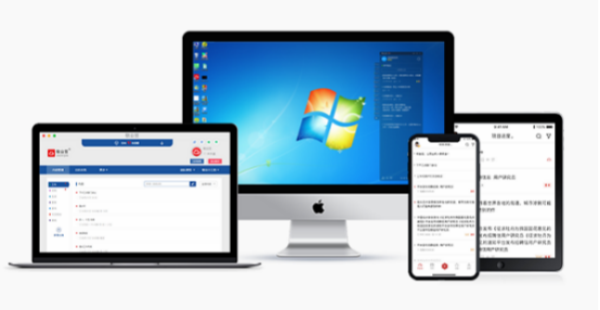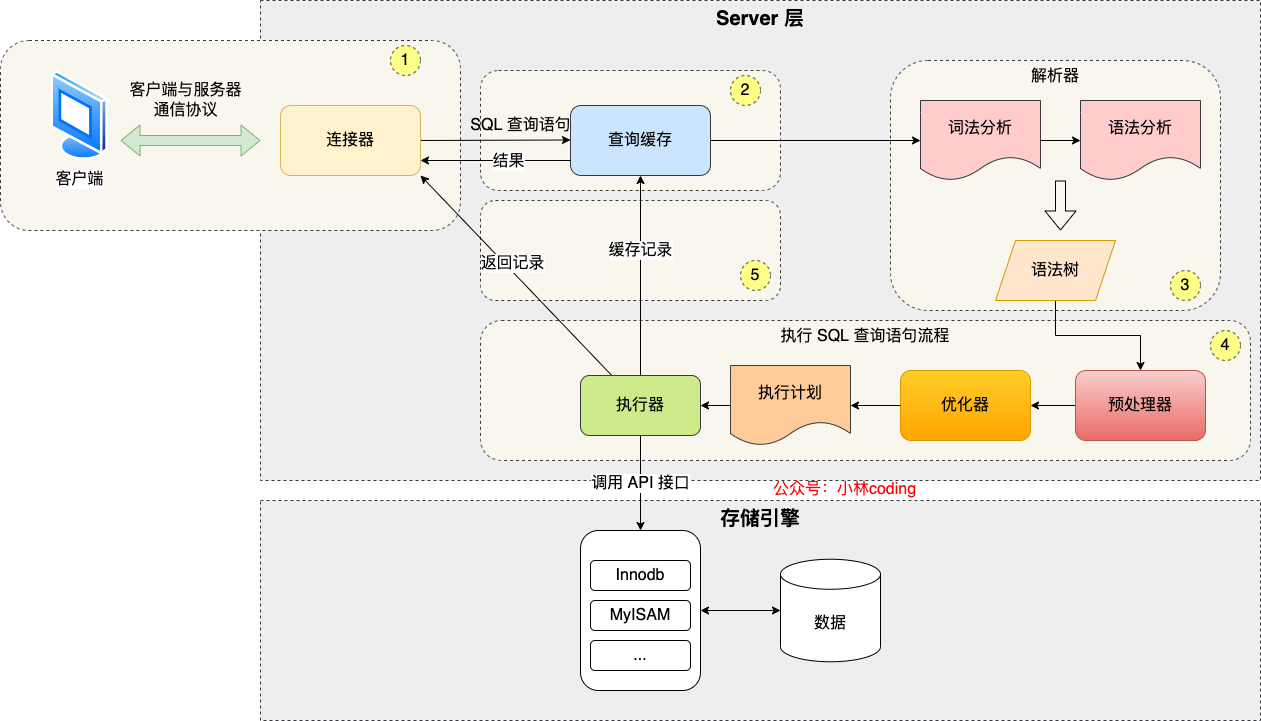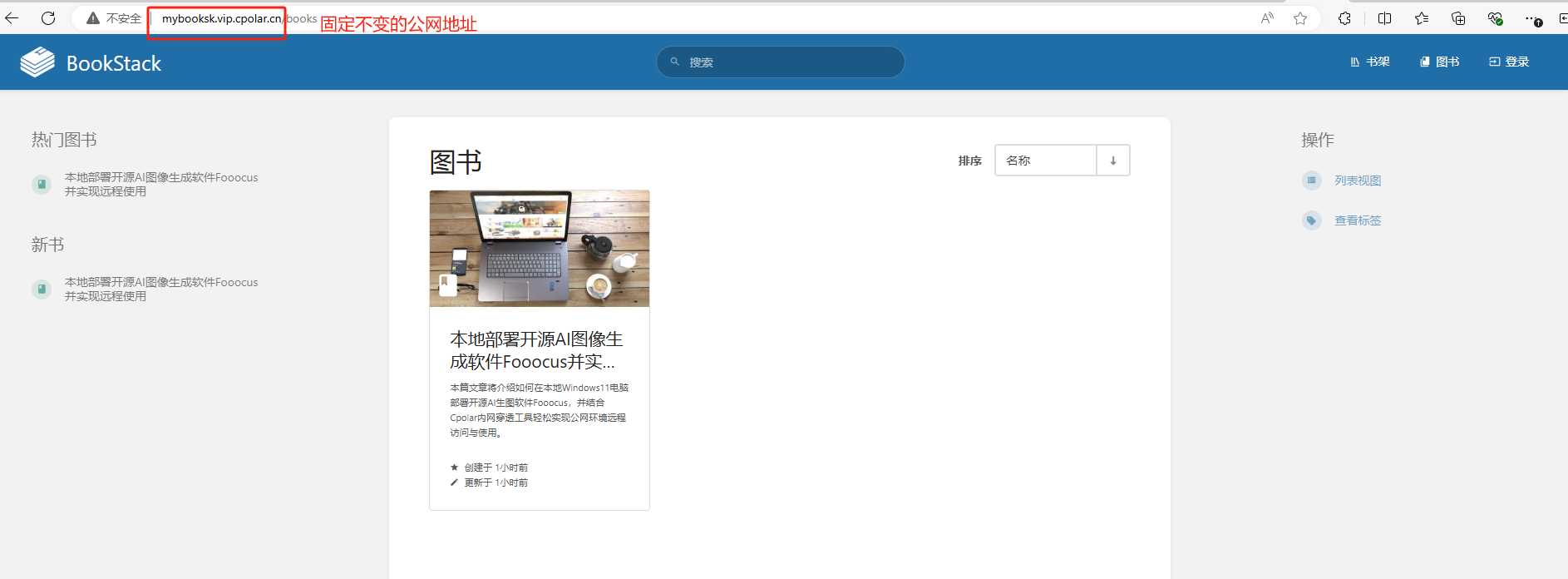文章目录
- 巧用 PowerShell 自动清除复制 PDF 文本时夹杂的换行符号
- 1 问题描述
- 2 解决方案
- 3 具体步骤
- 4 效果测试
- 5 小结与复盘
巧用 PowerShell 自动清除复制 PDF 文本时夹杂的换行符号
1 问题描述
不知各位是否也为复制过来的文本中夹杂的回车换行符抓狂过?就是在复制 PDF 格式的一段跨行文本时,比如我今天要尝试翻译的 D3.js 中的一段话:

【图 1 一段待复制的跨行 PDF 格式的纯文本】
粘贴到 Sublime Text 后就成了“断开”的 N 行:

【图 2 粘贴复制的 PDF 文本,得到每一行都单独断开的多条文本】
如果这一段我要用百度翻译来参考一下,得到的内容可能也会是断开的:

【图 3 人为割裂开的多行文本可能影响到最终翻译结果】
为此,我不得不在机器翻译前把这些换行符号手动清理掉:

【图 4 手动清除换行符后的翻译结果】
其实 Sublime Text 也能对这类操作进行批量处理:
- 先一次性选中多行;
- 按 End 到各行末尾;
- 删除换行符。
但如果内容多了,这样的批量操作也不见得有多高效。
2 解决方案
于是,我希望有个自定义命令,最好是 PowerShell 脚本那种,一运行就自动把我复制的文本转成不带任何换行符的一整段内容。
3 具体步骤
初稿还是让 AI 帮我弄吧:
代码清单 1 通过 AI 帮我拟定的 PowerShell 脚本初稿
# 文件名:test.ps1
# 获取剪贴板内容
$clipboardContent = Get-Clipboard# 清理文本:替换多个换行符和空格
$cleanedContent = $clipboardContent -replace '\n+', ' ' -replace '\s+', ' ' | ForEach-Object { $_.Trim() }# 将清理后的内容写回剪贴板
Set-Clipboard -Value $cleanedContent# 输出结果
Write-Host "剪贴板内容已清理并替换!"
然而执行后却发现,粘贴出来的文本还是逐行断开的,虽然命令行里单独输出是连在一起的。于是又让它改进一下,结果 AI 就变智障了,改了好几次都没成功。只能自己排查了,结果发现是 ForEach-Object 的锅,需要手动合并一下:
# 获取剪贴板内容
$clipboardContent = Get-Clipboard;# 清理文本:替换多个换行符和空格
$result = $clipboardContent -replace '\r+', ' ' -replace '\s+', ' ' | ForEach-Object { $_.Trim() };# 统一合并为一行
$result = $result -join ' '# 将清理后的内容写回剪贴板
Set-Clipboard $result# 测试:输出结果
# Write-Host $result;# 清空临时变量
$result = '';
4 效果测试
再运行一次:

【图 5 在 PowerShell 命令行实测脚本】
再按 Ctrl + V 粘贴到其他地方:

【图 6 粘贴到 Sublime Text 验证处理结果(已变为一行)】
中间没有一处换行,大功告成!
5 小结与复盘
后面的工作都算是锦上添花吧:配置到 PATH 里面,方便在任何地方调用。
如果想把处理结果放到其他地方(比如 node 环境下的某个变量等等),则可以用同样的思路,让 AI 先出一版,这样会更有效率。我最初就想让它用原生 JavaScript 帮我实现一版,然后放到 node 里把结果输出到控制台,但后来觉得用不顺手,才改成直接放剪切板,这样就方便多了。总之使用场景千变万化,但万变不离其宗:你出点子,AI 出初稿。
另外,如果 AI 生成的代码不给力,建议最多重试三次。因为问得太多,既说明它在理解上有问题,也不排除你自己没把问题描述清楚。这种情况下,还是自己动手最靠谱(真·人工智能)。
这是人工智能时代程序员应该具备的最基本的核心竞争力——用自身扎实的基本功,打通 AI 到目标之间的最后一公里。